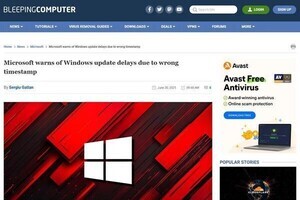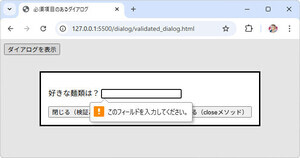Visual Studio 2010では「拡張機能マネージャー」という機能が追加されました。この機能を利用すると、オンラインで公開されている拡張ツールを簡単にインストールすることができます。前編では、Visaul Studio(以下、VS)の機能を拡張できる無償ツールを10種類紹介しましたが、今回は後編としてさらに10種類の拡張ツールを紹介しましょう。
(11)AllMargins(MicrosoftのDavid Pugh氏)
AllMarginsはコードのインデントを表示できます。
さらに、コードエディタの右側には表示しているコードの全体像が表示されます。カーソルを合わせるとその内容が表示されるので、ネストの深い部分が一目瞭然です。
(12)Hide Main Menu (Microsoft製)
Hide Main MenuはIE8やWindowsエクスプローラーのようにメインメニューを非表示にできます。メニューを表示したいときはALTキーを押します。開発領域を少しでも広く使いたいときに役立つでしょう。
(13)Javascript parser (Alexander Boyko氏)
Javascript parserは、Javascriptファイルの構造を可視化してくれる拡張です。[表示]メニューの[その他のウィンドウ]からJavascript parserウィンドウを開くことができます。
Javascript parserウィンドウで関数名をダブルクリックすると、コードエディタの該当部分にジャンプできるので、Javascriptの調査を行う時に役立つでしょう。
(14)devColor (Mario185氏)
devColorはスタイルシート(CSS)で色を指定している箇所の下に実際の色を表示させるツールです。
色にカーソルを合わせてからCTLキーを押すとクイックピックという小さいウィンドウが表示されます。クイックピックでは使用中もしくは設定済みの色を選択することができます。
新しい色を選びたい場合はCTLキーを押しながら色をクリックします。そうすると、ピッカーウィンドウが表示されます。ピッカーウィンドウではパレットやRGBを指定して色を設定できます。
(15)CoolX (Gaston Milano氏)
CoolXは、VSの右クリックメニューを便利にするツールです。
ファイル選択した場合には[Explorer Context Menu(Windowsエクスプローラの右クリックメニューを表示)]や[Float In Other Screen(コードエディタをフローティング状態で開く)]といったメニューが表示できます。また、参照設定を簡単に確認できる「リファレンスマネージャ」という新ウィンドウを開くことができます。